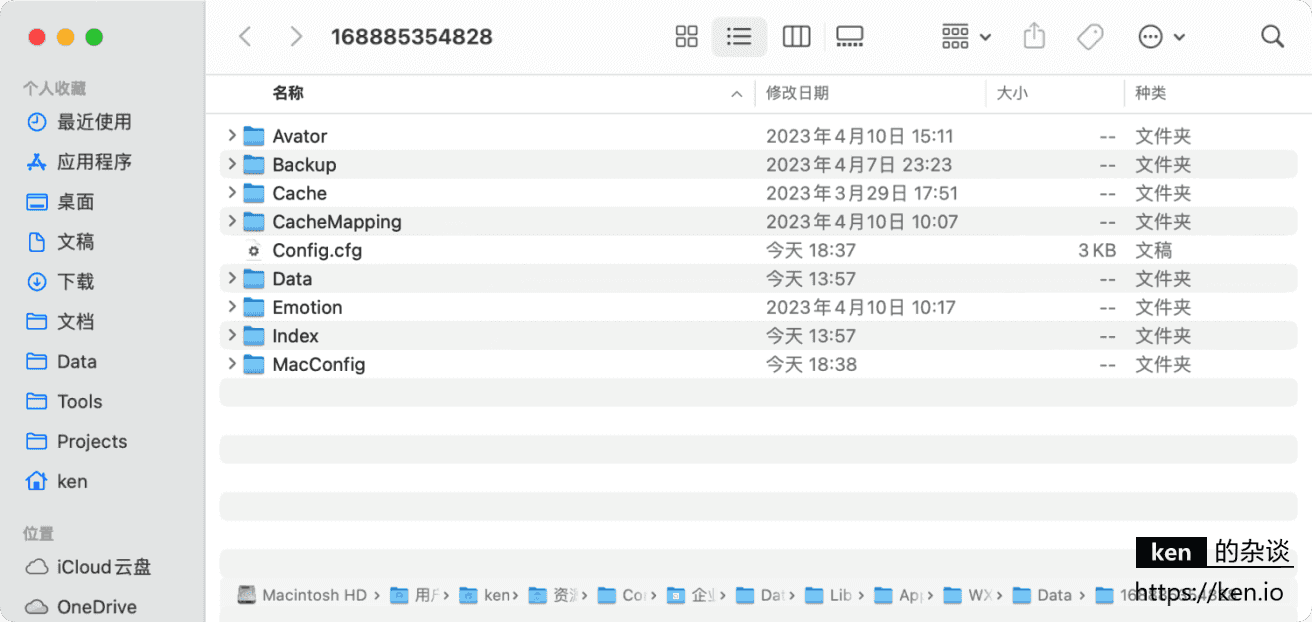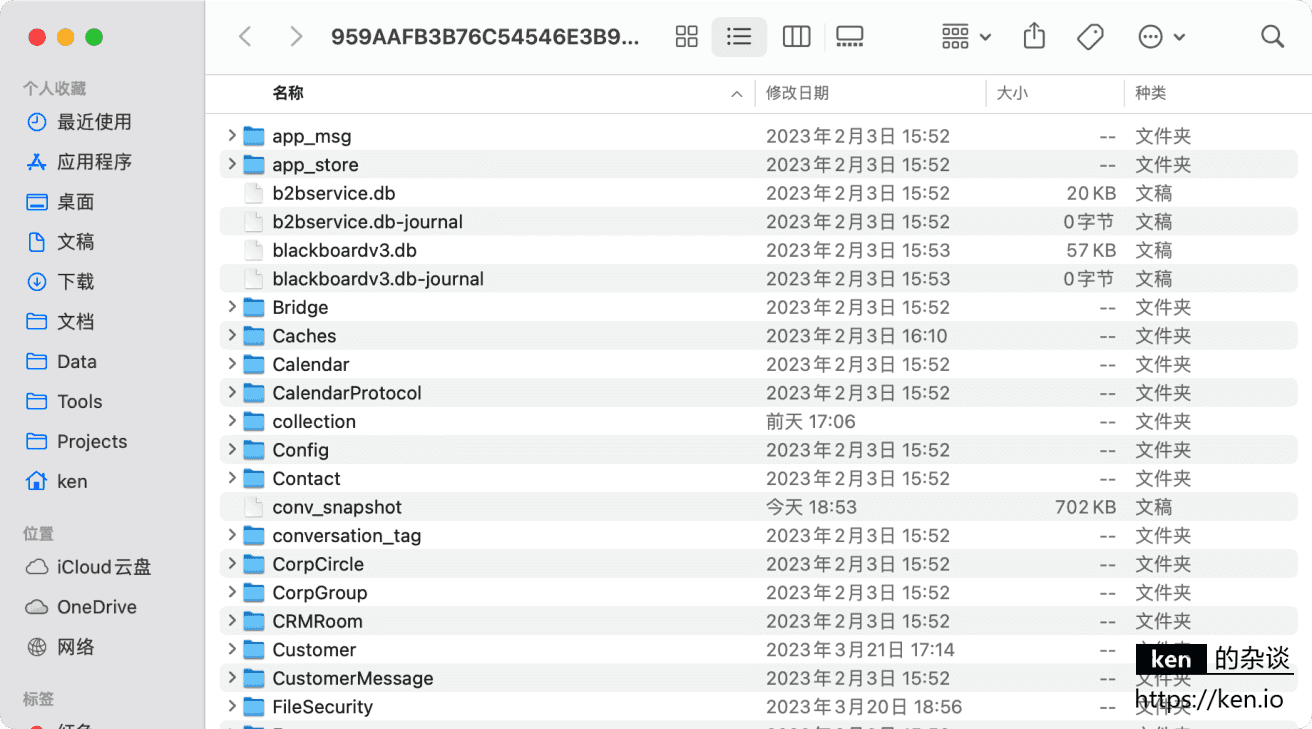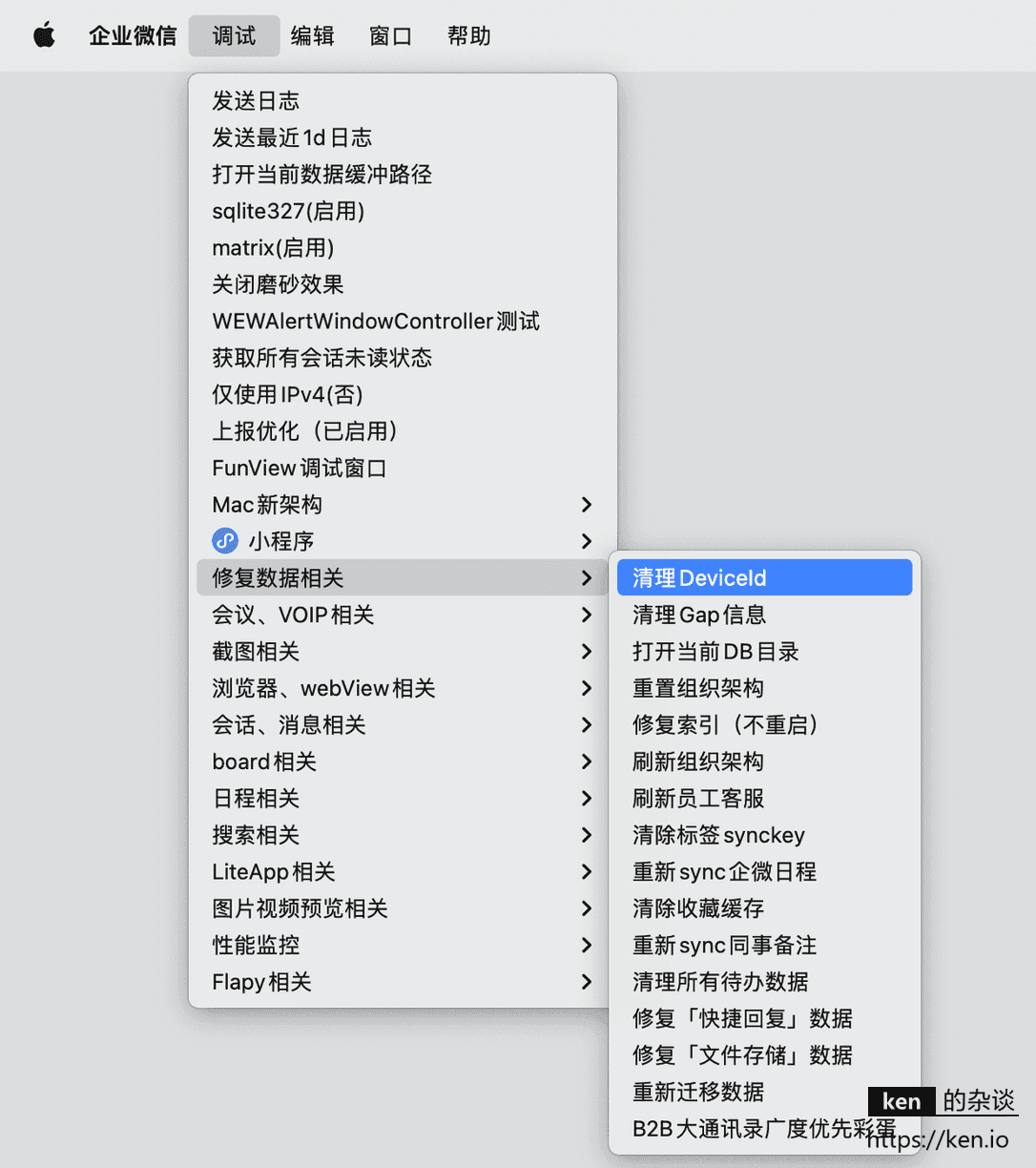企业微信聊天记录等数据迁移指南 |
您所在的位置:网站首页 › 换了新的苹果手机微信聊天记录转移 › 企业微信聊天记录等数据迁移指南 |
企业微信聊天记录等数据迁移指南
|
企业微信聊天记录等数据迁移指南
工具
macOS
Windows
@ 2023-04-15 14:00:58 ·
阅读:(8573)
一、前言 企业微信使用过程中会在电脑本地保存聊天记录、图片、文件、视频等,同时企业微信也会在云端保存一份,但只会保留1年左右,一旦长期使用之后更换设备,那么历史保存的这些聊天数据将丢失绝大部分如果这些图片、文件、视频等是在群聊中接收的,又没有手动把群聊保存在通讯录,切换到新的设备之后,连近期的聊天数据都不会同步,这可能是继承了微信的“优良基因”这些设定可以帮助企业微信节省存储成本和网络带宽成本,但是Ken觉得这对用户极其不友好但是不用慌,因为还可以手动迁移本地保存的聊天记录及相关数据文件 1、本文环境信息 工具 macOS版本 Windows版本 企业微信 4.1.3 4.1.3 操作系统 macOS Ventura 13.2 Windows 10 二、Windows版迁移1、找到存储目录在Windows版的企业微信设置中,找到文档/文件管理,这里可以找到文件存储位置 进入文件存储目录下的数字目录,然后备份Cache、CacheMapping、Data这三个目录的所有内容如果你想懒省事儿,也可以备份数字目录下的所有内容 1、在新的设备登录企业微信然后找到存储目录2、退出企业微信3、在存储目录中使用我们备份的数据覆盖当前数据4、重新登录企业微信搞定~ 三、macOS版迁移很不幸的是,由于macOS对App读写磁盘有一些限制,企业微信又偷懒未做应对 →_→,在macOS版的企业微信设置中虽然也有文件管理,但是这里这又一个鸡肋的文档存储,并不能帮助我们找到文件从而进行迁移
在旧设备上登录企业微信,使用快捷键control+command+shift+d,打开Debug模式 在顶部菜单栏 调试->Mac新架构->存储目录 为了保障我们备份的数据在截止在我们备份开始时的,这里我们先「退出企业微信」,然后按照以下信息备份数据 架构 备份内容 旧架构 1、备份Cache目录中的所有内容2、备份Data目录中的所有内容 新架构 1、备份Caches目录中的所有内容2、备份Message1目录中Info开头的所有文件 4、迁移数据参考前面步骤,按照以下顺序进行操作1、在新的设备上登录企业微信并打开调试模式2、找到新旧架构两个存储目录3、退出企业微信4、分别在新旧架构目录中使用我们备份的数据覆盖当前数据5、重新登录企业微信搞定~ 四、备注1、可能碰到的问题如果使用的全量数据迁移的方式从旧设备迁移到新设备,那可能会出现意料之外的其他问题,可以在Debug模式下使用修复数据相关功能进行修复 
本文由 ken.io 创作,采用CC BY 3.0 CN协议 进行许可。 可自由转载、引用、甚至修改,但需署名作者且注明出处。 工具 macOS Windows |
【本文地址】
今日新闻 |
推荐新闻 |
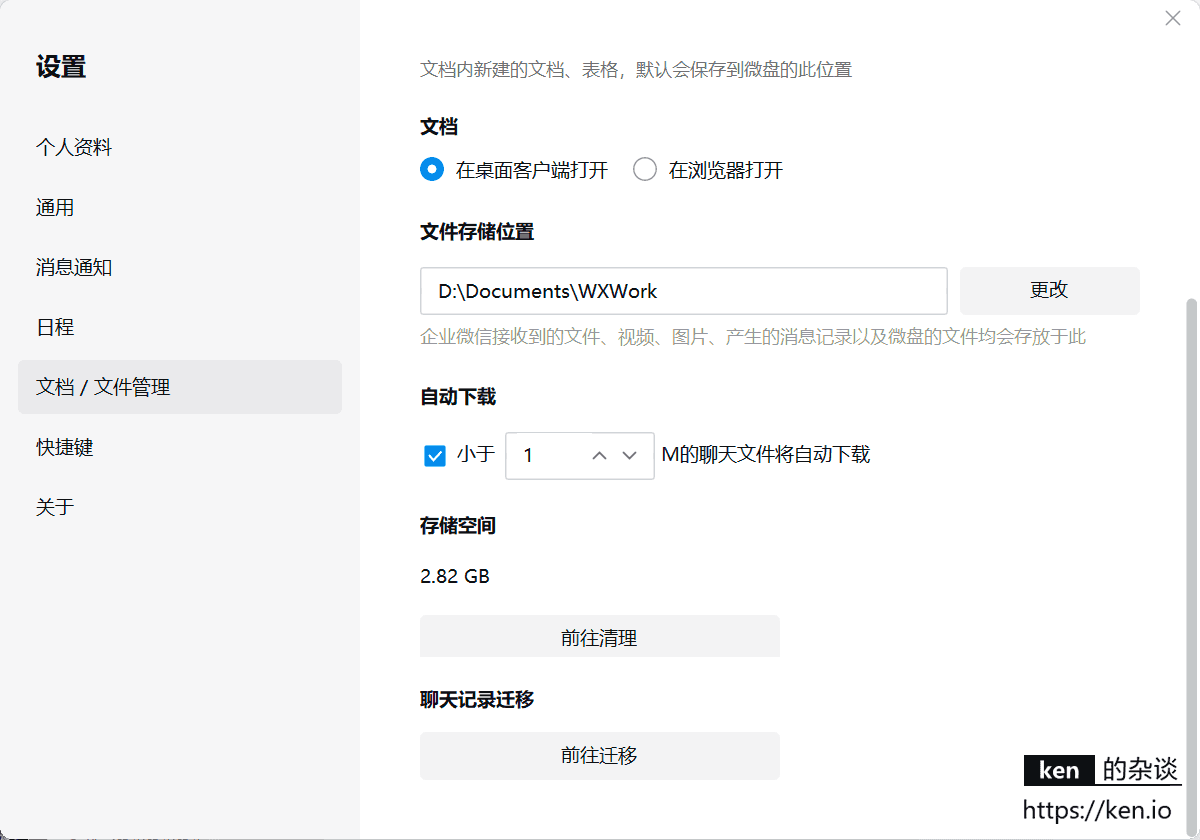
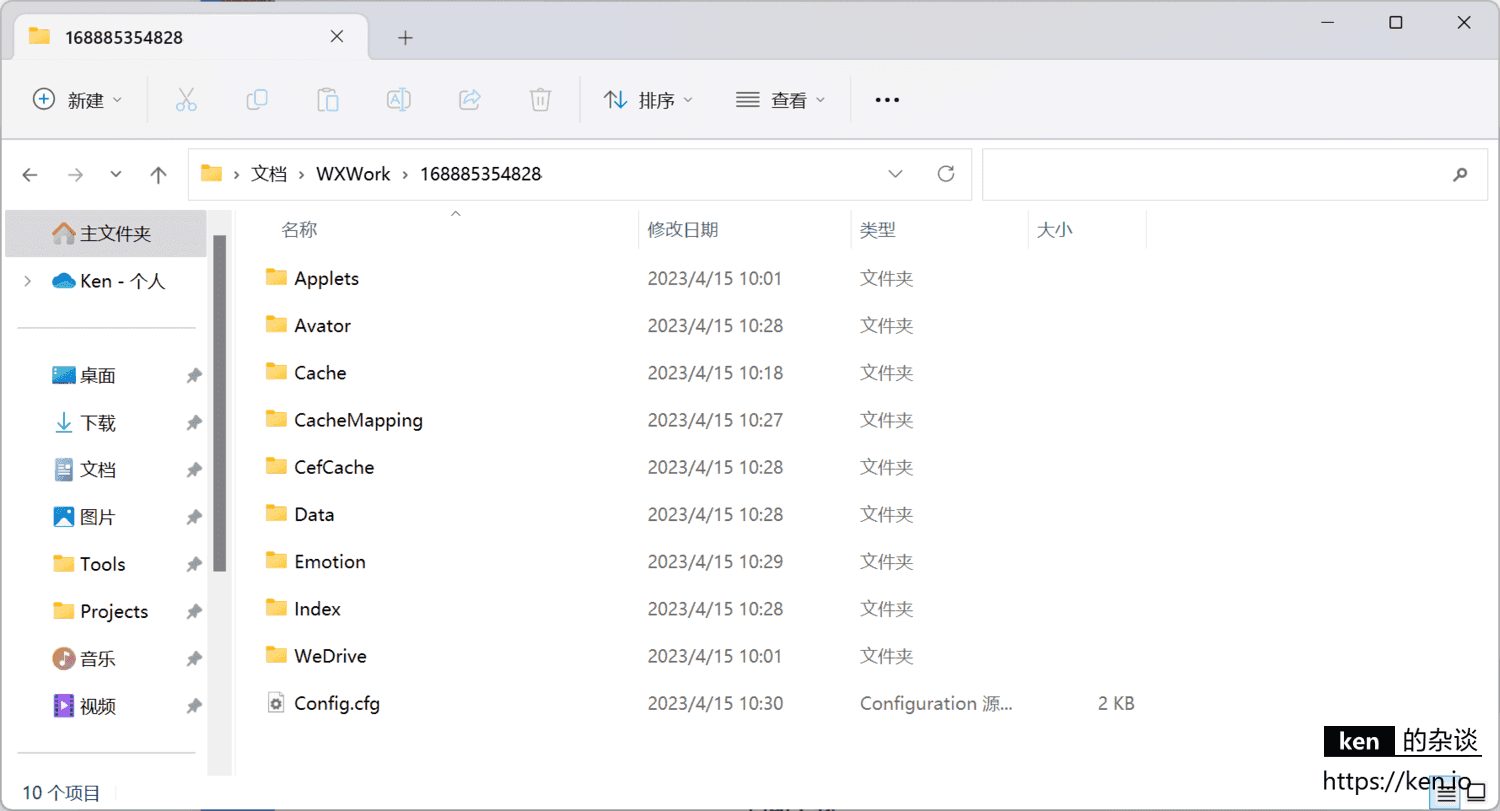 如果你在企业微信加入了多个组织,文件存储根目录WXWork下会有多个数字目录不要慌,分别进行备份即可,不好搞混数据就行,或者干脆偷懒全部备份~
如果你在企业微信加入了多个组织,文件存储根目录WXWork下会有多个数字目录不要慌,分别进行备份即可,不好搞混数据就行,或者干脆偷懒全部备份~
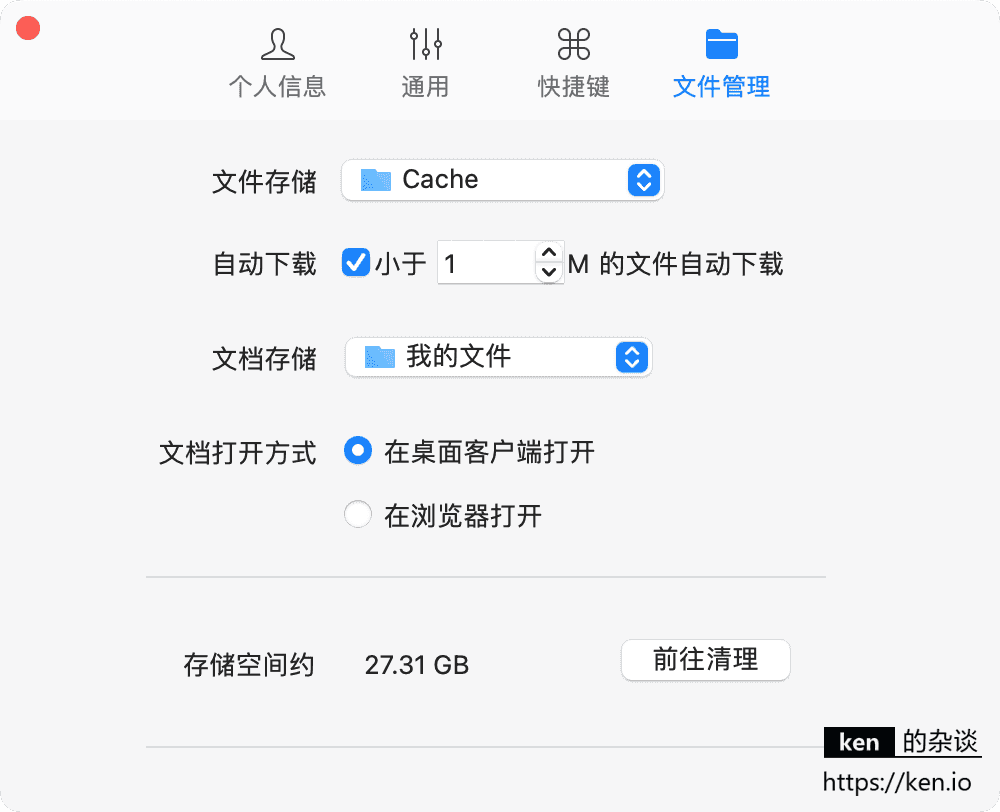 不过,企业微信提供了Debug模式,可以帮助确认数据保存目录
不过,企业微信提供了Debug模式,可以帮助确认数据保存目录
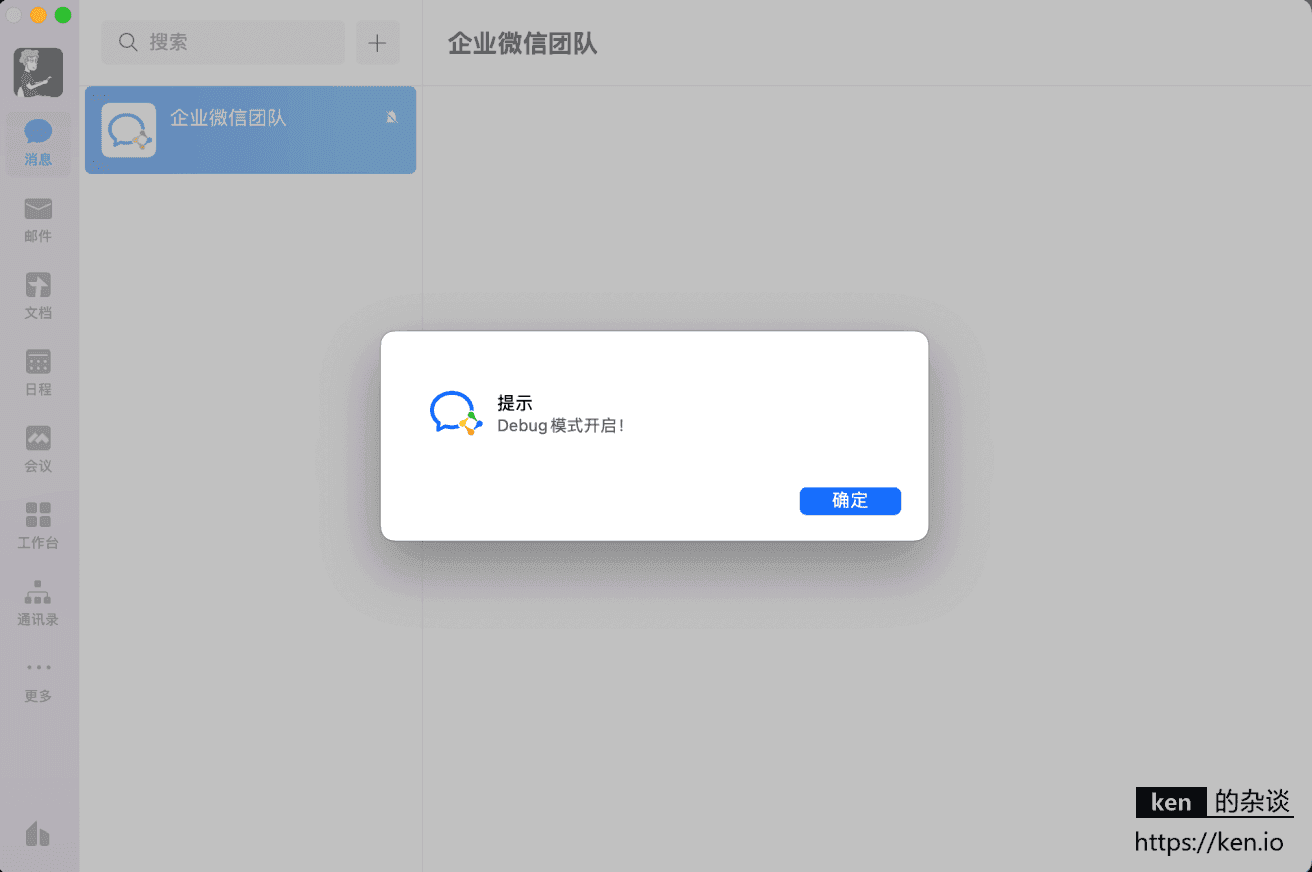
 这里我们操作「打开旧架构存储目录」和「打开新架构存储目录」
这里我们操作「打开旧架构存储目录」和「打开新架构存储目录」